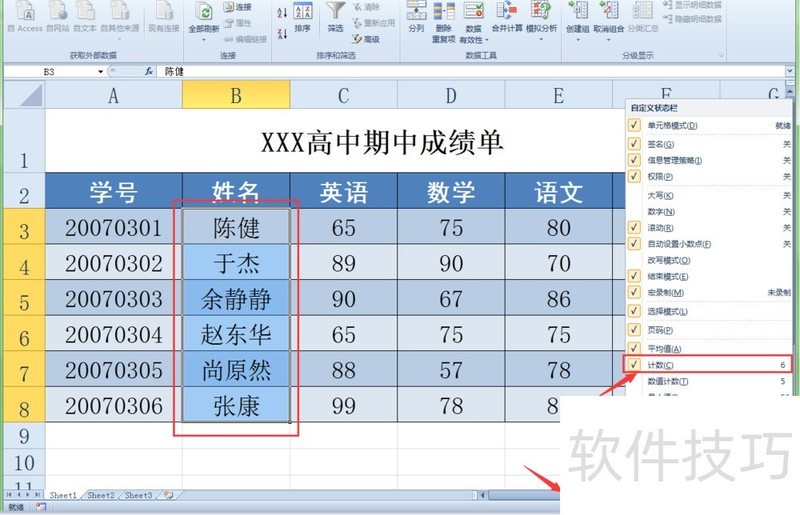你不知道的Excel状态栏上的非常实用的功能
来源:人气:4更新:2024-07-11 05:00:24
Excel的卓越数据管理能力广受欢迎,其实它隐藏着众多鲜为人知但极其实用的功能,这些潜藏在界面底部的状态栏中。善加利用,无疑能大幅提升工作效率。接下来揭示那些你可能忽视的Excel状态栏实用技巧。
1、 打开一个既有文字,又有数值的电子表格,我们以此表格为例来讲讲你不知道的Excel状态栏上的非常实用的功能。

2、 功能一:自动求和。当我们在电子表格中选择有数值的多个单元格后,默认情况下,excel状态栏中会自动出现这些单元格数值的和。 如下表中,当选中E4:E6后,在状态栏中就自动计算出这三个单元格中数值的和。
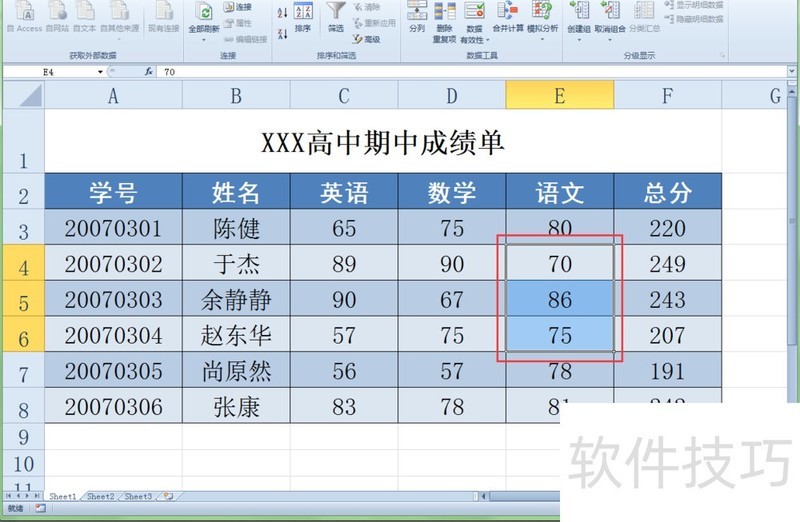
3、 功能二:自动求平均值。在状态栏上点击鼠标右键,在弹出的右键菜单中选择“平均值”,则会把“平均值”添加到状态栏中。当我们在电子表格中选择有数值的多个单元格后,Excel状态栏中会自动计算出这些单元格中数值的平均值。 如下表中,当选中C3:C8后,在状态栏中就自动计算出这些数值的平均值。
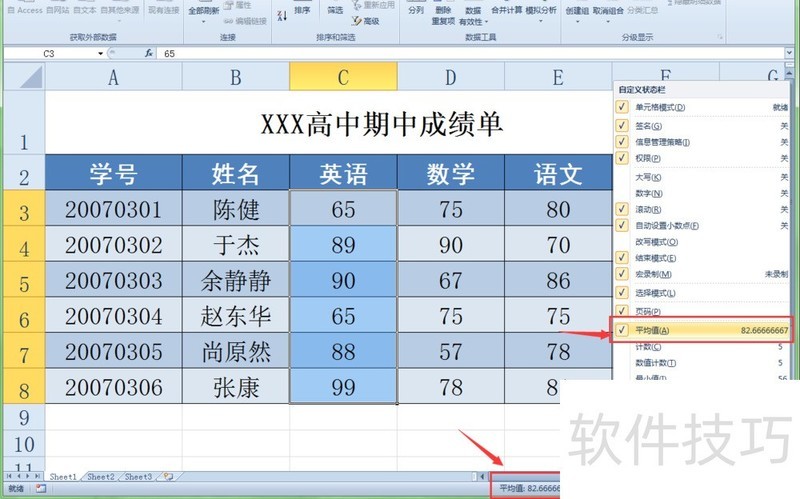
4、 功能三:自动计数。在状态栏上点击鼠标右键,在弹出的右键菜单中选择“计数”,则会把“计数”添加到状态栏中。当我们在电子表格中选择多个单元格后,Excel状态栏中会自动显示出你选中了多少个单元格。 如下表中,当选中B3:B8后,在状态栏中就自动显示计数。
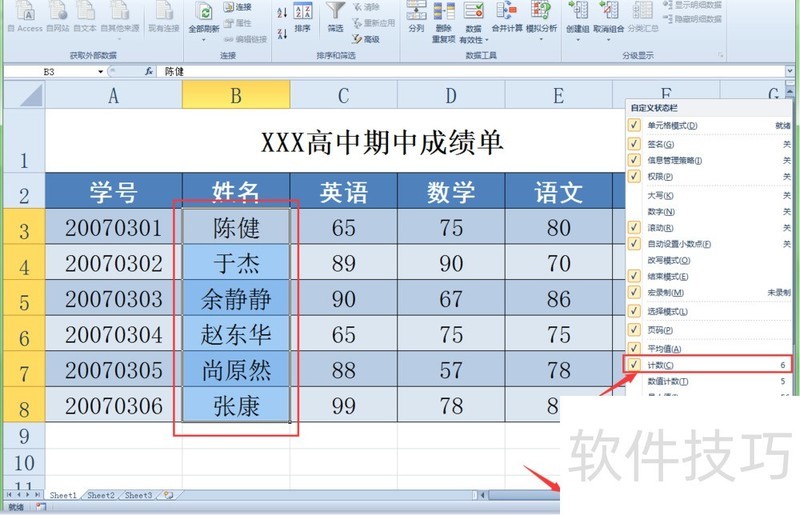
5、 功能四:求最大值。在状态栏上点击鼠标右键,在弹出的右键菜单中选择“最大值”,则会把“最大值”添加到状态栏中。当我们在电子表格中选择多个单元格后,Excel状态栏中会自动显示出你所选中的单元格中的最大值。 如下表中,当选中D3:D8后,在状态栏中就自动显示选中的单元格中的最大值。